
下載app免費領取會員


本文將詳細介紹如何使用SketchUp導入CAD文件,并提供了圖文教程。SketchUp是一款功能強大的三維建模軟件,而CAD文件是計算機輔助設計文件的常見格式,導入CAD文件到SketchUp可以方便地進行三維建模和設計。下面將按照步驟詳細介紹如何使用SketchUp導入CAD文件。
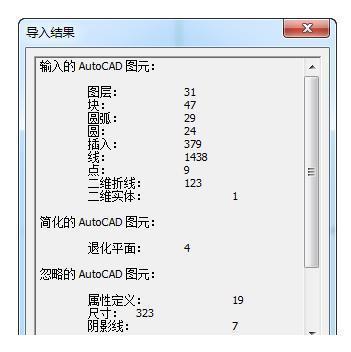
步驟一:打開SketchUp
首先,確保你已經安裝了SketchUp軟件,并打開它。在SketchUp界面的工具欄上,可以看到一個“文件”選項。點擊它,然后選擇“導入”選項。
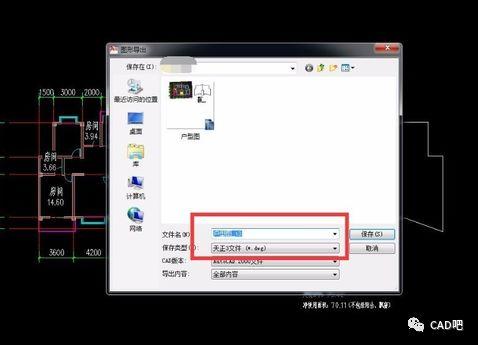
步驟二:選擇CAD文件
在導入選項中,你會看到多種文件格式可供選擇。點擊“格式”下拉菜單,選擇“CAD文件”選項。然后,瀏覽你的計算機文件夾,找到并選擇你想要導入的CAD文件。
步驟三:調整導入設置
在導入CAD文件之前,你可以調整一些導入設置以確保導入效果符合你的需求。在導入選項中,你可以選擇導入的單位,例如英尺、米、毫米等。你還可以選擇是否導入CAD文件中的材質、圖層、線條樣式等。根據你的需求進行相應的設置。
步驟四:導入CAD文件
完成導入設置后,點擊“導入”按鈕開始導入CAD文件。SketchUp將會解析并導入CAD文件的內容。導入時間的長短取決于CAD文件的大小和復雜程度。導入完成后,你將在SketchUp的工作區中看到CAD文件的模型。
步驟五:編輯和修改CAD文件
一旦導入CAD文件到SketchUp,你可以使用SketchUp的各種工具和功能對CAD文件進行編輯和修改。你可以調整模型的尺寸、添加材質和紋理、修改圖層和組件等。SketchUp的用戶友好的界面和強大的編輯功能使得編輯CAD文件變得簡單和靈活。
步驟六:保存和導出
當你完成對CAD文件的編輯和修改后,記得及時保存你的工作。在SketchUp界面的工具欄上,點擊“文件”選項,然后選擇“保存”選項。你可以選擇保存的文件夾和文件名,將你的工作保存為SketchUp文件(.SKP格式)。
除了保存為SketchUp文件,你還可以將CAD文件導出為其他常見的三維模型文件格式,例如COLLADA、3DS、DWG等。在SketchUp界面的工具欄上,點擊“文件”選項,然后選擇“導出”選項。選擇你想要導出的文件格式,然后導出CAD文件。
通過以上步驟,你可以輕松地將CAD文件導入到SketchUp,并進行編輯和修改。SketchUp的強大功能和用戶友好的界面使得三維建模和設計變得更加簡單和高效。
本文版權歸腿腿教學網及原創作者所有,未經授權,謝絕轉載。

上一篇:3DMAX教程 | 3DMax渲染技巧:如何優化渲染效果
下一篇:SketchUp教程 | 如何取消在SketchUp中隱藏對象?

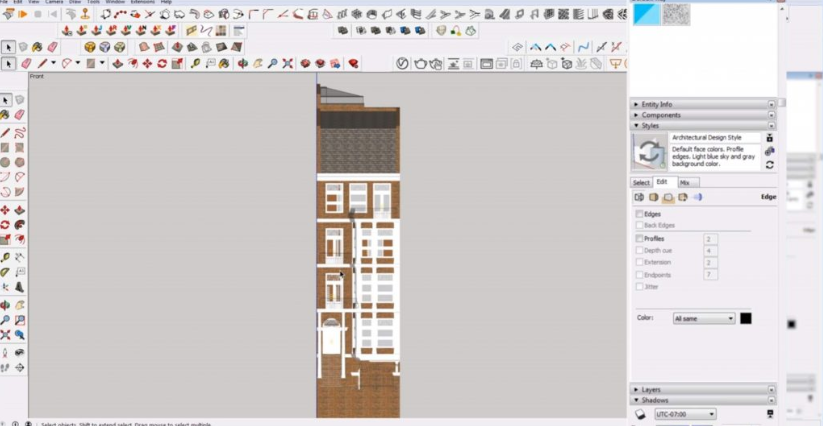
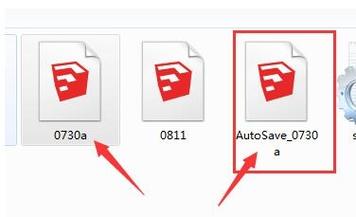
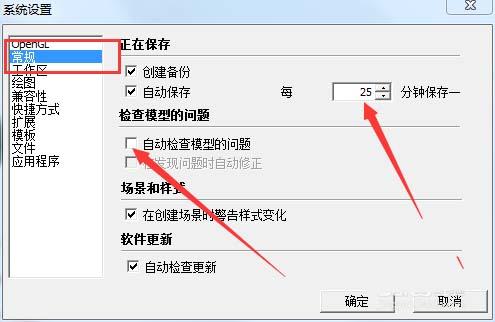
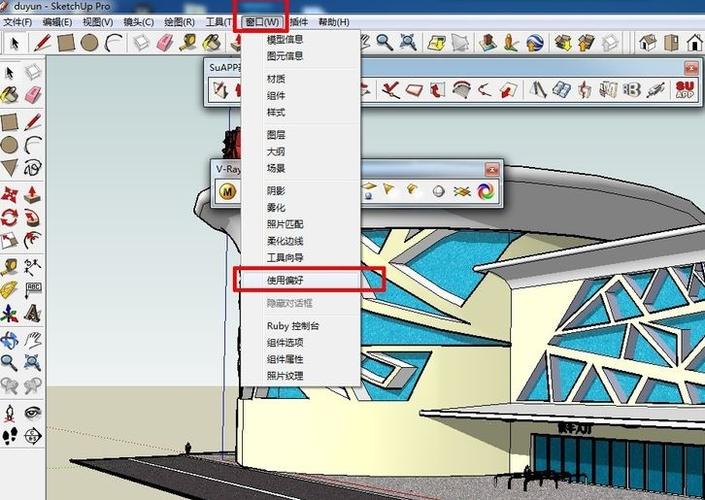
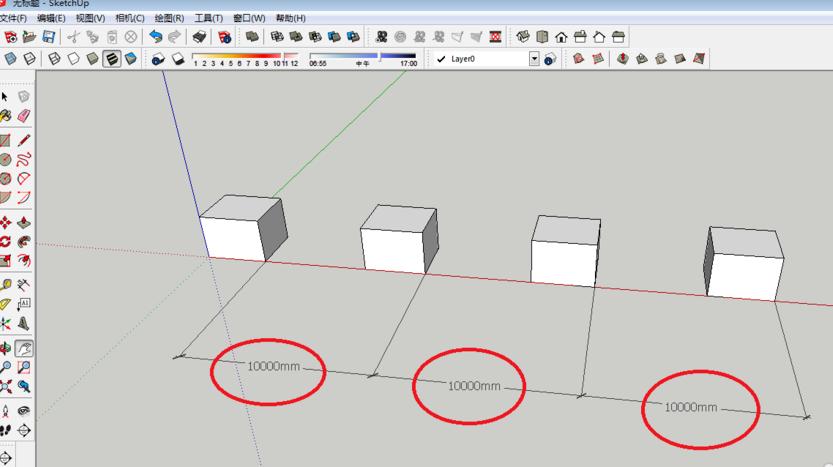






推薦專題
- SketchUp教程 | 如何有效提升SketchUp建模速度
- SketchUp教程 | SketchUp破面問題的優化解決方案
- SketchUp教程 | 如何在SketchUp中實現更好的陰影效果
- SketchUp教程 | 如何畫SU橢圓形
- SketchUp教程 | 將SU模型導入3D后渲染的最佳方法是什么?
- SketchUp教程 | 如何將CAD圖導入SU(SU中如何導入CAD圖)
- SketchUp教程 | 如何去除SketchUp中的虛線顯示?
- SketchUp教程 | 如何提取圖片中的字體?-掌握SU技巧
- SketchUp教程 | 如何將SU三維地形模型成功導入Revit?優化你的SU與Revit之間的模型導入技巧
- SketchUp教程 | 如何在Revit中導入SU模型













































